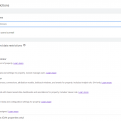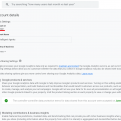Partager l'accès à Google Data Studio
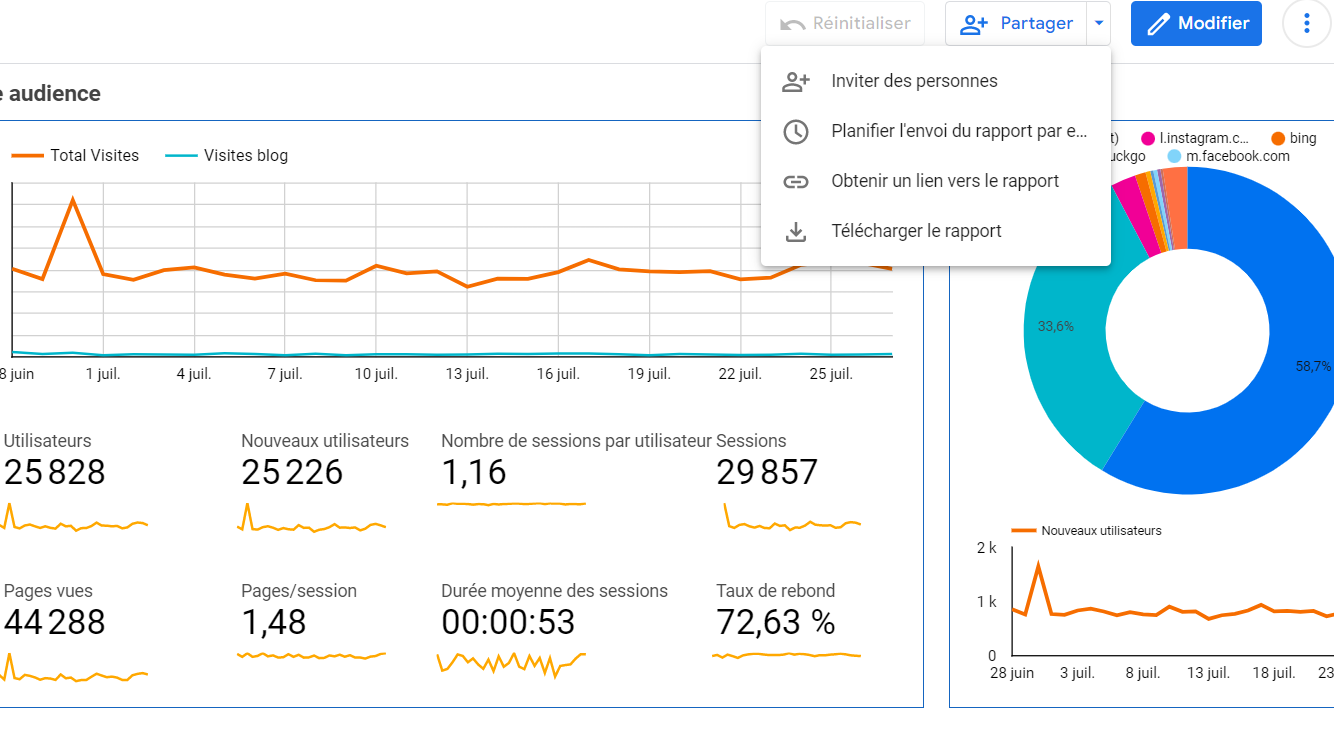
Vous souhaitez donner l'accès à un compte Google data Studio ? Suivez le guide.
Vous avez besoin de partager l'accès à Google Data Studio avec un collaborateur ou une société partenaire, voici la procédure à suivre.
Sachez que vous pouvez partager plusieurs types d'éléments
- Partage des rapports (les tableaux de bord/Dashboards)
- Partage de sources de données
Partage des rapports Google Data Studio
C'est ce que l'on partage le plus souvent.
Mais il existe plusieurs types de partage
Partage pour un envoi mensuel par email
Vous souhaitez qu'un décideur ou un client reçoive chaque mois le rapport dans sa boîte email.
C'est simple.
Les étapes
- Cliquez sur le rapport à partir de la page d'accueil de Google Data Studio.
- Cliquez en haut à droite sur Partager
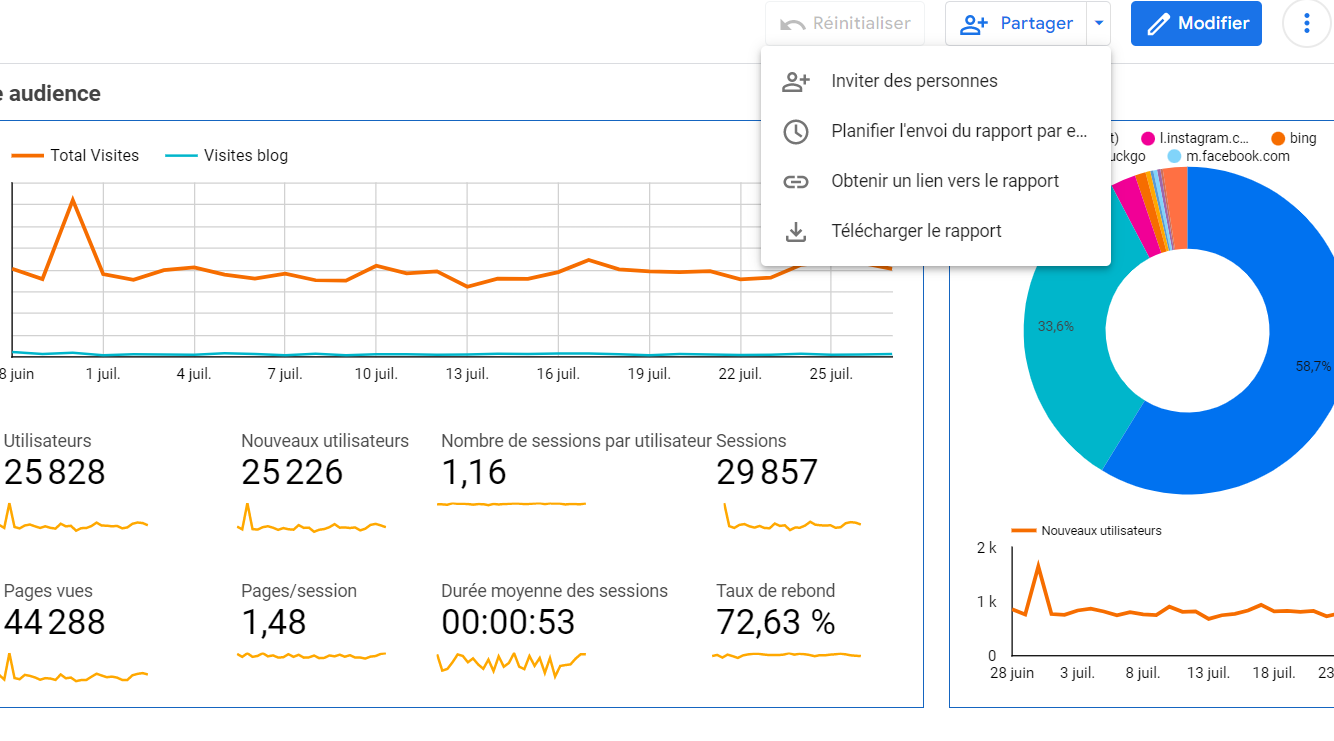
- Cliquez sur "Planifier l'envoi du rapport par email". Entrer l'email de la personne qui doit recevoir les rapports, choisissez la fréquence d'envoi, la période d'analyse... et validez.
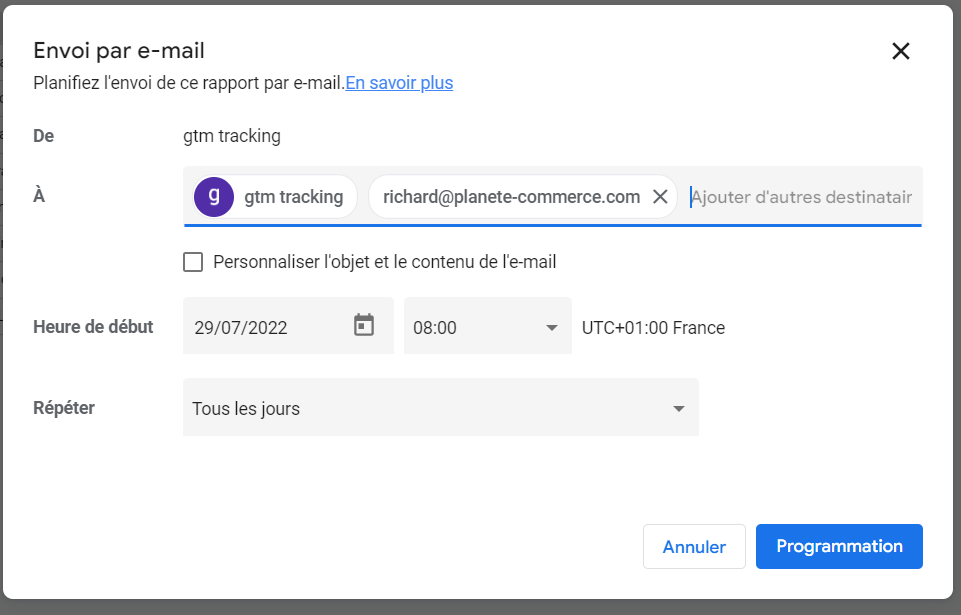
Partage ponctuel en consultation
Les étapes
- Cliquez sur le rapport à partir de la page d'accueil de Google Data Studio.
- Cliquez en haut à droite sur Partager
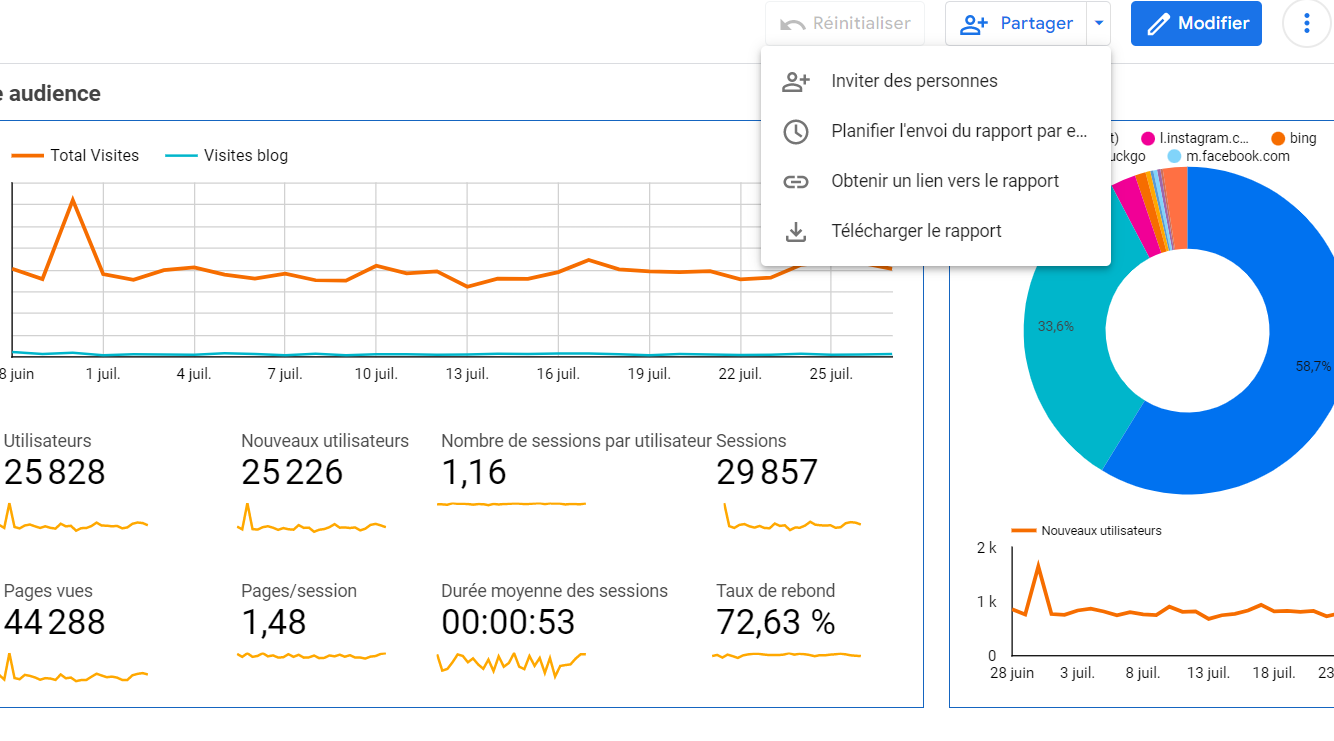
- Cliquez sur "Obtenir un liens vers le rapport". Copiez le lien proposé et envoyez le à la personne de votre choix.
La personne aura alors un accès en mode consultation au rapport, sans pouvoir modifier le rapport.
Partage complet d'un tableau de bord
Les étapes du partage d'un tableau de bord Data Studio
- Sur la page d'accueil de votre compte Google Data Studio, cliquez sur l'onglet "Rapports". Si vous ne trouvez pas cette page, cliquez sur le logo avec les trois barres bleues en haut à gauche de la page.
- Sélectionner le rapport à partager et cliquez sur les trois boutons à l'extrémité droite de la ligne.
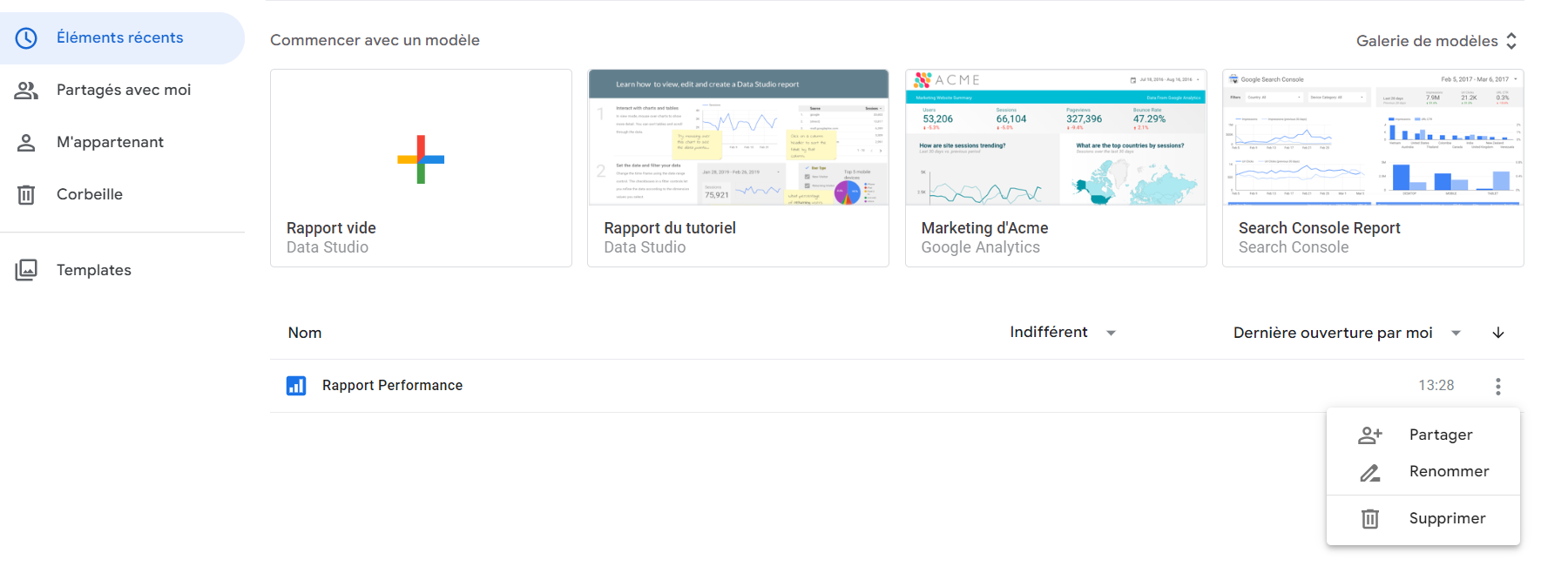
- Cliquez sur le lien Partager qui vient d'apparaître et rentrez l'email du compte Google de la personne avec qui vous souhaitez partager le rapport. Limitez le niveau d'accès (consultation ou modification) à ce qui est nécessaire.
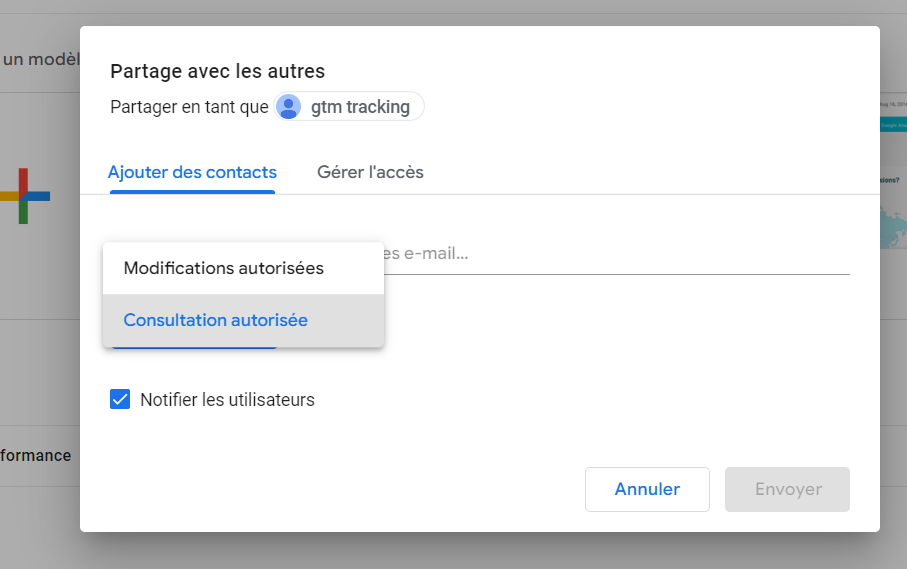
- Laissez la case "Notifier les utilisateurs" cochée.
Et hop, c'est bon. Votre partenaire va recevoir un email de notification.
Attention, votre partenaire n'aura accès au tableau de bord vide, si vous ne lui donnez pas accès aux sources de données. Il faut que vous listiez les sources de données de tous les graphiques et tableaux du rapport et partager l'accès à ces sources de données, une à une, avec votre partenaire (voir ci dessous pour les modalités de partage d'une source de données).
Partage des sources de données Google Data Studio
Partager l'accès à des sources de données est indispensable pour qu'un partenaire, par exemple, puissent afficher les données d'un tableau de bord. Sans l'accès à ces données, le tableau de bord dont l'accès vous aurait été partagé risque de ne pas fonctionner.
Les étapes
- Sur la page d'accueil de votre compte Google Data Studio, cliquez sur l'onglet "Sources de données". Si vous ne trouvez pas cette page, cliquez sur le logo avec les trois barres bleues en haut à gauche de la page.
- Sélectionner la source de données à partager et cliquez sur les trois boutons à l'extrémité droite de la ligne.
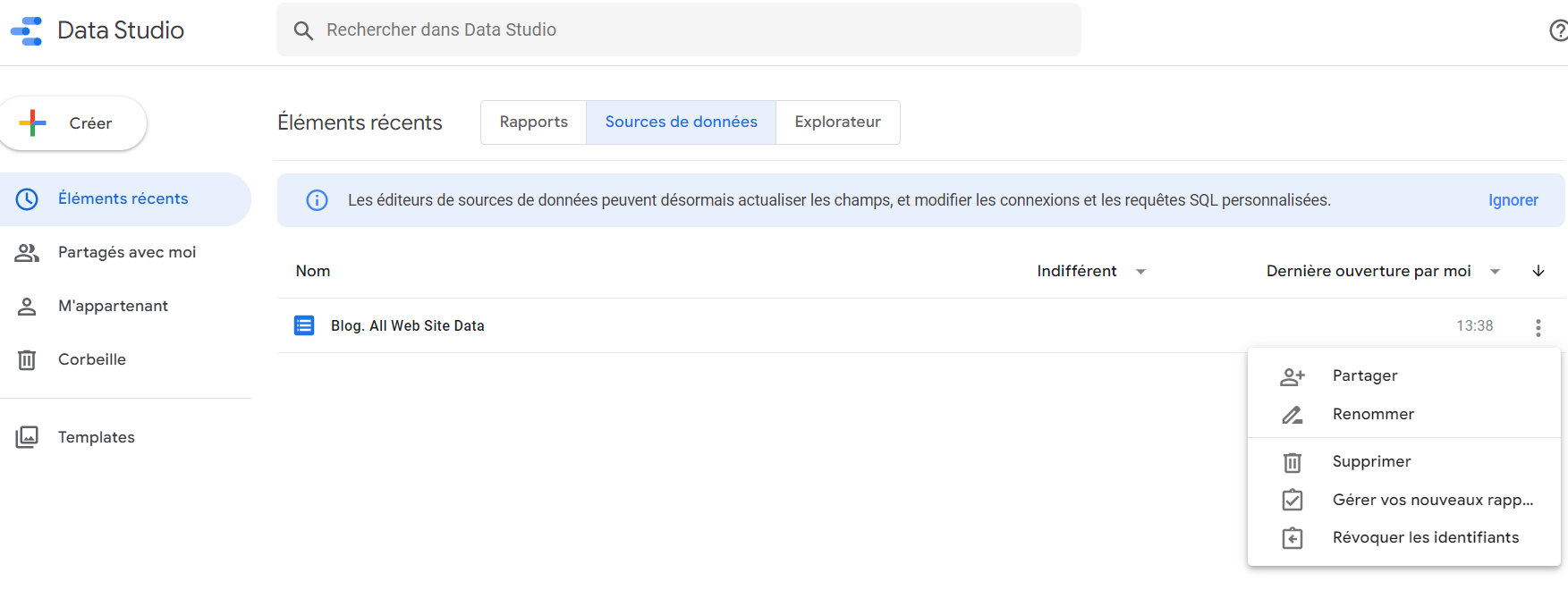
- Cliquez sur le lien Partager qui vient d'apparaître et rentrez l'email du compte Google de la personne avec qui vous souhaitez partager la base de données. Limitez le niveau d'accès (consultation ou modification) à ce qui est nécessaire.
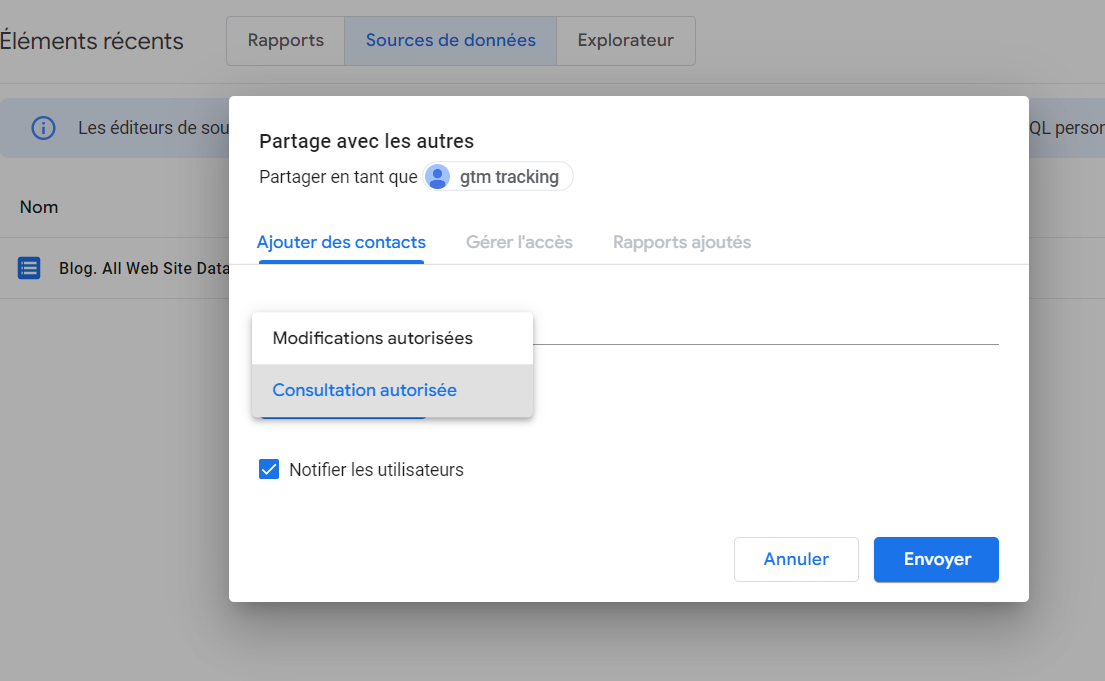
- Laissez la case "Notifier les utilisateurs" cochée.
Et hop, les sources de données pourront être utilisées par votre partenaire pour créer de nouveaux rapports ou pour remplir les graphiques des rapports que vous aurez partager avec lui.